Шта је Амазон Пхотос Сервице?

Амазон Пхотос је безбедна услуга складиштења на мрежи која вам омогућава да без напора складиштите и управљате својим фотографијама и видео записима. Као Амазон Приме купац, можете уживати у неограниченом складиштењу фотографија у пуној резолуцији, као иу 5 ГБ видео складишта. Ова услуга вам омогућава да приступите вашим медијским датотекама на свим вашим уређајима, што олакшава управљање њима.
Да бисте започели са Амазон фотографијама, можете лако да отпремите и управљате својим фотографијама у зависности од уређаја који користите и подешавања која сте омогућили. Платформа пружа једноставан начин да организујете своје слике, омогућавајући вам да лако наручите фото столове, зидне декорације, отиске и још много тога на мрежи или помоћу апликације.
Једна од кључних карактеристика Амазон Пхотос-а је његова сигурна аутоматска резервна копија, која осигурава да се ваше фотографије и видео снимци безбедно чувају у облаку. Ова функција нуди заштиту од губитка драгих успомена због квара уређаја или других непредвиђених околности.
Укратко, услуга Амазон Пхотос је одлична опција за складиштење и управљање фотографијама. Као члан Амазон Приме-а, можете да користите неограничено складиштење, доступност на више уређаја и могућности аутоматског прављења резервних копија како бисте своје успомене одржали безбедним и добро организованим.
Подешавање Амазон фотографија
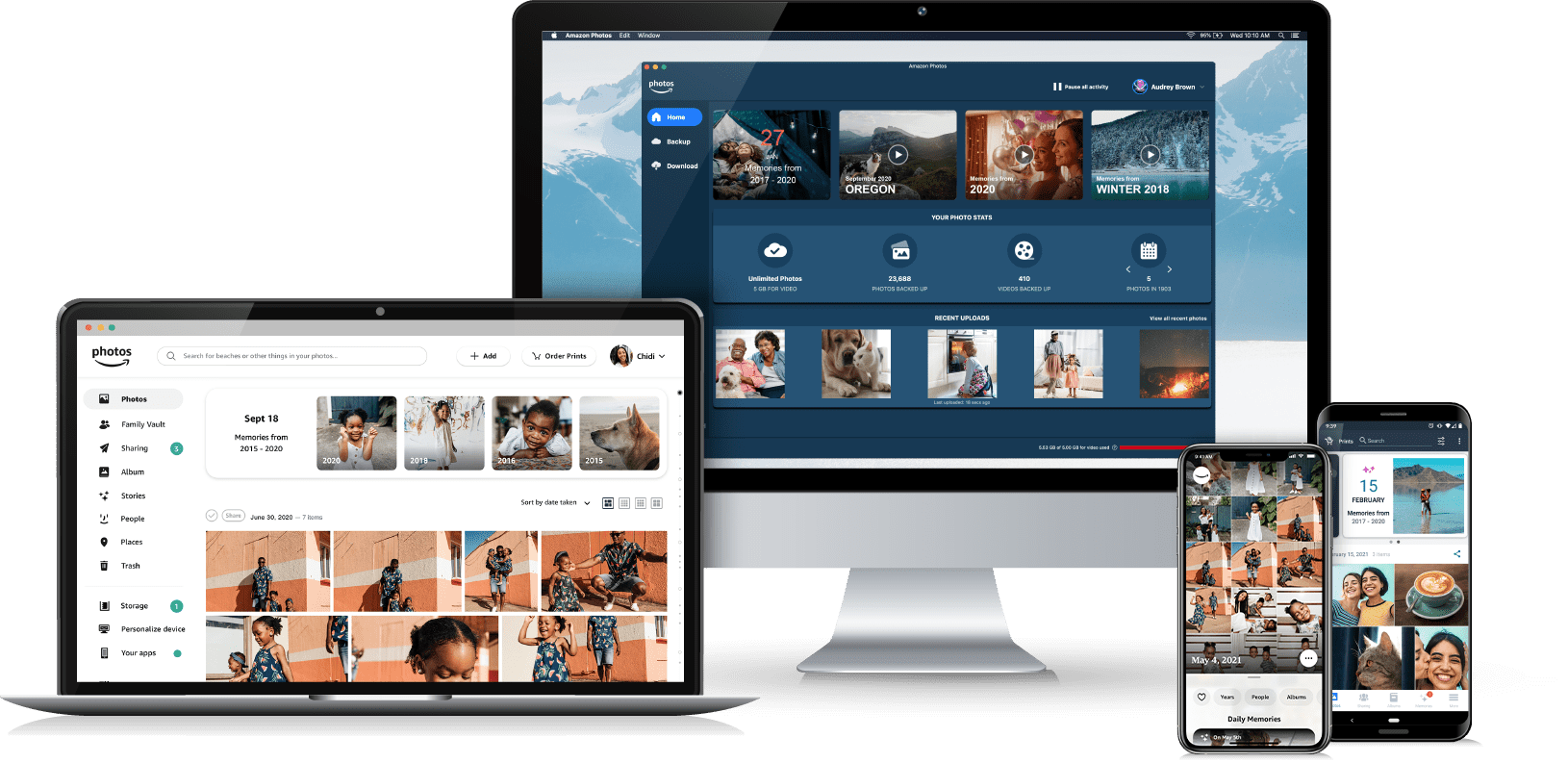
Да бисте почели да користите Амазон Пхотос, уверите се да имате Амазон Приме чланство, које укључује неограничено складиштење фотографија и 5 ГБ видео складишта. Ако немате Амазон Приме, можете користити бесплатну пробну верзију да бисте је тестирали. Када имате Амазон Приме, можете да приступите Амазон фотографијама помоћу веб, десктоп и мобилних верзија.
Коришћење веб апликације
- Посетите веб локацију Амазон Пхотос и пријавите се на свој Амазон налог.
- Прегледајте и отпремите фотографије тако што ћете их превући и отпустити у интерфејс Амазон Пхотос или кликом на дугме „Додај“.
Коришћење десктоп апликације
- Преузмите десктоп апликацију Амазон Пхотос за свој рачунар.
- Инсталирајте апликацију и пријавите се на свој Амазон налог.
- Изаберите фолдер који садржи фотографије које желите да отпремите помоћу опције „Додај резервну копију“ на картици Резервна копија.
Коришћење мобилне апликације (Андроид и иОС)
- Преузмите апликацију Амазон Пхотос из Гоогле Плаи продавнице или Аппле Апп Сторе-а.
- Отворите апликацију и пријавите се на свој Амазон налог.
- Отпремите фотографије тако што ћете дуго притиснути фотографију да бисте је изабрали, а затим додирнути дугме „Отпреми“ у горњем десном углу екрана.
Прављење албума у Амазон фотографијама је једноставно на свим платформама. Прво кликните или додирните „Креирај албум“, изаберите фотографије које желите да укључите у албум, а затим их сачувајте са прилагођеним насловом. Организовање слика у албумима олакшава навигацију и дељење одређених група фотографија са пријатељима и породицом.
Не заборавите да користите функције дељења које су доступне у Амазон фотографијама. Можете позвати људе да се придруже дељеним албумима, омогућавајући више корисника да сарађују и доприносе истој колекцији слика. Ово је идеално за дељење успомена са породичних догађаја или путовања са пријатељима.
Не заборавите да истражите друге функције, као што су препознавање лица и паметно означавање, које олакшавају проналажење и управљање фотографијама. Амазон Пхотос аутоматски означава ваше слике релевантним кључним речима, омогућавајући вам да претражујете и филтрирате своју колекцију без напора.
Пратећи ове кораке, бићете на путу ка беспрекорном и ефикасном искуству управљања фотографијама користећи Амазон Пхотос.
Управљање колекцијом фотографија
Амазон Пхотос вам нуди интерфејс прилагођен кориснику за ефикасно управљање колекцијом фотографија. Да бисмо вам помогли да максимално искористите ову функцију, ево неколико основних савета за организовање и управљање сликама.
Прво, важно је да се упознате са почетном страницом Амазон Пхотос. Када се пријавите, видећете сличице својих слика у приказу мреже. Користите мени на левој страни странице да бисте приступили различитим одељцима, као што су Албуми, Људи и Места.
Направите албуме да бисте категоризовали своје фотографије и учинили им лако доступним. Кликните на + дугме на страници Албуми и дајте свом албуму име. Затим можете превући и испустити фотографије или користити дугме „Додај фотографије“ да бисте им додали слике.
Амазон Пхотос вам такође омогућава да сортирате своје слике по људима и местима. Функција препознавања лица аутоматски групише ваше фотографије по појединачним особама. Идите до одељка Људи и кликните на било које лице да бисте видели све фотографије те особе. Такође можете додати имена неидентификованим лицима. Слично томе, функција Места сортира ваше фотографије на основу метаподатака о локацији, што олакшава проналажење одређених слика са путовања или догађаја.
Још једна корисна функција је трака за претрагу на врху странице Амазон Пхотос. Можете брзо да пронађете фотографије тако што ћете у траку за претрагу унети кључне речи, имена или локације. Ово ће филтрирати ваше слике на основу упита за претрагу, штедећи вам време у проналажењу одређених слика.
Што се тиче управљања фотографијама, не заборавите да користите основне опције за уређивање које нуди Амазон Пхотос. Изаберите фотографију и кликните на икону Уреди (симбол оловке) да бисте приступили алаткама као што су исецање, ротирање и филтери. Ово вам омогућава да направите мала подешавања слике без преласка на други софтвер за уређивање.
Пратећи ове кораке, можете ефикасно управљати колекцијом фотографија користећи Амазон Пхотос. Са добро организованом библиотеком на дохват руке, можете са лакоћом уживати и делити своја сећања.
Коришћење алата за уређивање фотографија
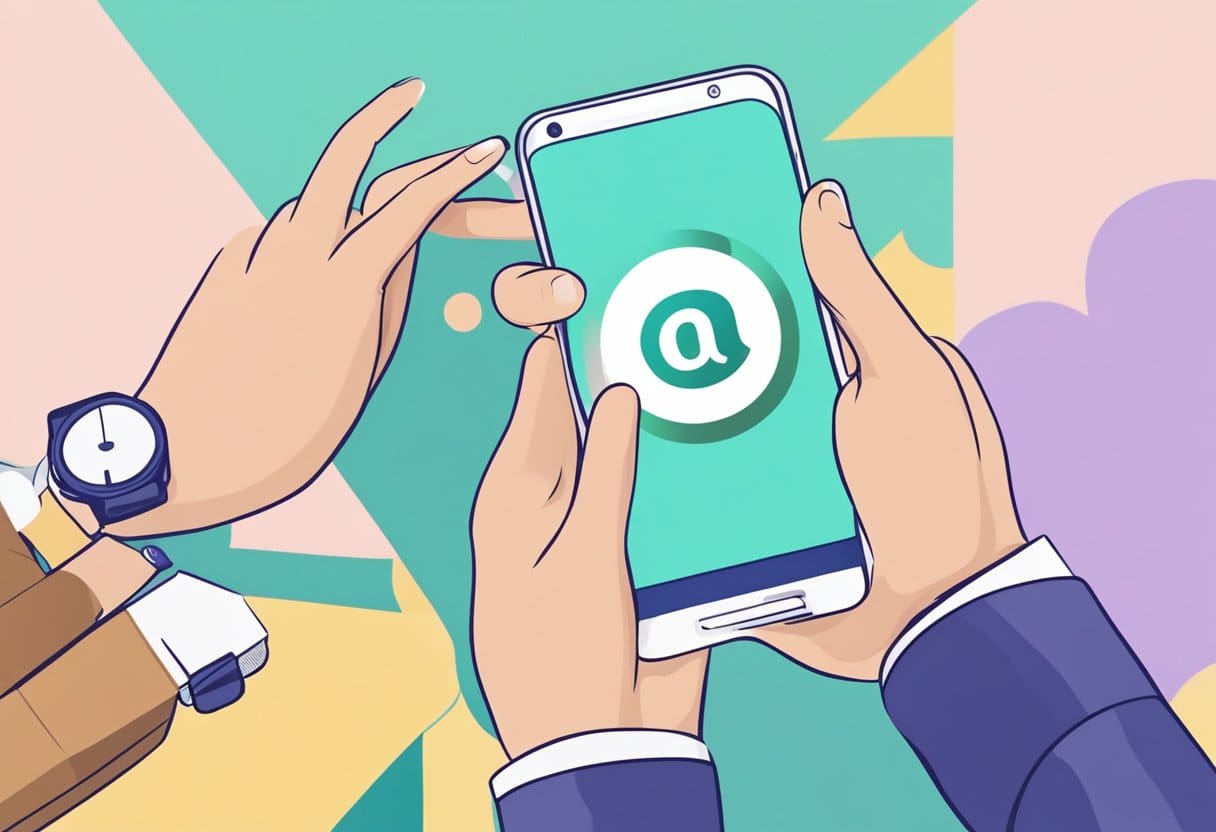
Основне функције уређивања
Амазон Пхотос нуди разне основне алате за уређивање које ће вам помоћи да брзо побољшате своје слике. Ево неких од примарних опција за уређивање:
- Усев: Промените величину својих фотографија тако што ћете изрезати нежељене делове.
- Ротирати: Промените оријентацију слика тако што ћете их ротирати лево или десно.
- Подесите осветљеност: Повећајте или смањите укупну осветљеност ваших фотографија.
Да бисте приступили овим основним функцијама, изаберите фотографију из апликације Амазон Пхотос или налога на мрежи, а затим кликните или додирните дугме „Уреди“. Наћи ћете основне опције за уређивање на траци са алаткама. Изаберите жељени алат и прилагодите своју фотографију у складу са тим. Када будете задовољни својим изменама, сачувајте промене.
Напредне функције уређивања
За напредније опције за уређивање фотографија, Амазон Пхотос можда неће у потпуности испунити ваше потребе. У таквим случајевима, можда ћете морати да користите специјализовани софтвер за уређивање фотографија, као што је Адобе Пхотосхоп или Лигхтроом, или бесплатне алтернативе као што су ГИМП или Цанва. Ови алати пружају напредне функције за подешавање баланса боја, експозиције и контраста.
Када уредите своје слике помоћу ових апликација, можете да их отпремите и сачувате на свом Амазон Пхотос налогу ради безбедног чувања. Запамтите да уз Амазон Приме добијате неограничено складиштење фотографија и 5 ГБ видео складишта.
Коришћењем Амазон фотографија и других алата за уређивање, можете осигурати да ваше фотографије увек изгледају најбоље.
Дељење и преузимање фотографија
Дељење фотографија и албума
Уз Амазон Пхотос, дељење фотографија и албума је једноставно и згодно. Да бисте поделили фотографију или албум, пратите ове кораке:
- Отворите апликацију Амазон Пхотос: Приступите датотекама преко мобилне апликације, веб апликације или апликације за рачунар.
- Изаберите фотографије или албуме: Одаберите фотографије или албуме које желите да делите.
- Кликните на икону за дељење: Наћи ћете икону за дељење у интерфејсу апликације, представљену симболом стрелице или троугла.
- Изаберите метод дељења: Можете да делите путем е-поште, друштвених медија или креирањем везе за дељење.
Када делите, такође можете да дозволите другима да додају своје фотографије и видео записе у дељени албум, чинећи сарадњу још једноставнијом.
Преузимање фотографија
Ако треба да преузмете своје фотографије за коришћење ван мреже, следите ове кораке:
- Отворите Амазон фотографије: Приступите датотекама преко мобилне апликације, веб апликације или апликације за рачунар.
- Изаберите фотографије или видео записе: Изаберите датотеке које желите да преузмете.
- Кликните на икону за преузимање: Икона за преузимање је представљена стрелицом која показује надоле.
- Изаберите одредишни фолдер: Изаберите локацију на свом уређају на којој желите да сачувате преузете датотеке.
Пратећи ове једноставне кораке, можете лако да делите и преузимате своје драгоцене успомене користећи Амазон Пхотос. Не заборавите да увек безбедно чувате своје фотографије и делите их одговорно.
Конфигурисање подешавања и подешавања
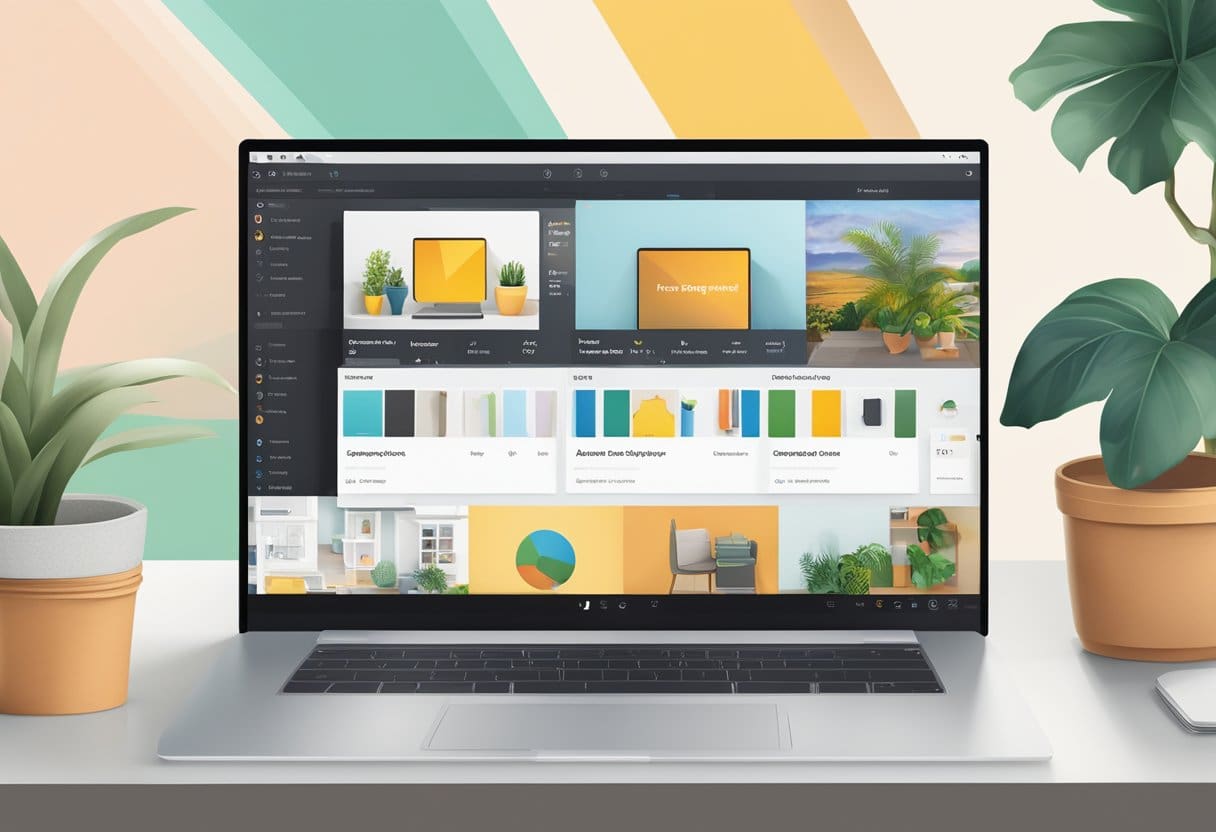
Да бисте започели са Амазон фотографијама, први корак је конфигурисање ваших подешавања и преференција. Ово ће вам помоћи да управљате складиштем фотографија и видео записа, подешавањима резервних копија, опцијама дељења и још много тога.
Прво, уверите се да имате инсталирану апликацију Амазон Пхотос на свом уређају. Ако није, преузмите га из Апп Сторе (иОС уређаји) или Гоогле Плаи Сторе (Андроид). Једном инсталиран, пријавите се користећи своје Амазон Приме корисничке акредитиве.
Затим отворите апликацију Амазон Пхотос и идите до одељка са подешавањима. Ово ће бити у главном менију апликације, доступном преко дугмета менија или бочне траке. Овде можете да прилагодите различите опције које се односе на ваше искуство са Амазон фотографијама.
За почетак, можете омогућити или онемогућити опцију аутоматског чувања. Ово ће одредити да ли ће се ваше фотографије и видео снимци аутоматски правити резервне копије у Амазон Пхотос или морате ручно да их отпремите. Функција аутоматског чувања је одличан начин да осигурате да су све ваше успомене безбедно ускладиштене у облаку без бриге да ћете то сами урадити.
Поред функције аутоматског чувања, можете да подесите и подешавања квалитета фотографија и видео записа. Ово може утицати на коришћени простор за складиштење и брзину којом се ваше датотеке отпремају. На пример, можете бирати између оригиналног квалитета, који чува фотографије у њиховој оригиналној резолуцији, или смањеног квалитета, који компримује датотеке ради уштеде простора.
Још једно важно подешавање су подешавања дељења. Амазон Пхотос вам омогућава да делите своје албуме или појединачне фотографије са другима користећи везу за дељење или позивањем путем е-поште. Такође можете да организујете своје датотеке у албуме, што олакшава дељење успомена и управљање њима.
На крају, не заборавите да истражите подешавања обавештења. Ово ће вам помоћи да прилагодите како и када добијате обавештења из апликације Амазон Пхотос. Можда бисте желели да примате обавештења о новим фотографијама које су додали чланови породице или када се направи резервна копија ваших фотографија.
Са овим подешавањима, спремни сте да максимизирате своју Амазон Приме погодност и уживате у бесплатном складиштењу фотографија које пружа Амазон Пхотос. Не заборавите да повремено прегледате своја подешавања како бисте задовољили своје потребе како ваша колекција фотографија расте.
Последње ажурирање: 13. фебруар 2024

Сандееп Бхандари је дипломирани инжењер рачунарства на Универзитету Тхапар (2006). Има 20 година искуства у области технологије. Он има велико интересовање за различите техничке области, укључујући системе база података, рачунарске мреже и програмирање. Више о њему можете прочитати на његовом био паге.

